Πώς να αποκτήσετε το MacBook σαν να κάνετε κύλιση σε φορητό υπολογιστή Windows
Εάν η εργασία σας περιλαμβάνει εναλλαγή μεταξύ Mac και Windows PC , ίσως έχετε παρατηρήσει ότι το touchpad των Windows λειτουργεί διαφορετικά σε σύγκριση με το Mac Touchpad . Εάν προέρχεστε από φόντο Mac , θα σας άρεσε η ευκολία προσβασιμότητας που προσφέρει μέσω της κύλισης με δύο δάχτυλα και των κινήσεων τριών δακτύλων που δεν αναγνωρίζονται από την επιφάνεια αφής των Windows . Αφού έχετε χρησιμοποιήσει χειρονομίες και κύλιση Mac , μπορεί να δυσκολευτείτε να χρησιμοποιήσετε τα Windows(Windows) για καθημερινή εργασία, καθώς η επιφάνεια αφής του Window δεν διαθέτει βασικές χειρονομίες και κύλιση. Αν ψάχνετε για χειρονομίες που μοιάζουν με Mac(Mac-like) και για κύλιση στα Windows σας(Windows)φορητό υπολογιστή, βρίσκεστε στο σωστό μέρος.
Οι σύγχρονοι φορητοί υπολογιστές σήμερα διαθέτουν επιφάνεια αφής ακριβείας και υποστηρίζουν χειρονομίες επιφάνειας αφής. Εάν το σύστημά σας βρίσκεται σε ενημέρωση δημιουργών και είναι εξοπλισμένο με επιφάνεια αφής(Touchpad) ακριβείας , μπορείτε να ενεργοποιήσετε την προηγμένη κύλιση και τις χειρονομίες στον φορητό υπολογιστή σας που σας παρέχει προσβασιμότητα τύπου Mac . Ωστόσο, εάν ο φορητός υπολογιστής σας δεν υποστηρίζει επιφάνεια αφής ακριβείας, μπορείτε να λαμβάνετε πολλές κινήσεις με τα δάχτυλά σας εάν το σύστημά σας διαθέτει συναπτικά προγράμματα οδήγησης. Σε αυτό το άρθρο, εξηγούμε πώς να ενεργοποιήσετε την κύλιση με δύο δάχτυλα στην επιφάνεια αφής των Windows(Windows Touchpad) χωρίς να ασχολείστε με τα προγράμματα οδήγησης της επιφάνειας αφής.
Αποκτήστε το Mac(Get Mac) όπως η κύλιση στην επιφάνεια αφής των Windows(Windows Touchpad)
Το Two Finger Scroll(Two Finger Scroll) είναι ένα απλό μικροσκοπικό βοηθητικό πρόγραμμα που επιτρέπει τον απόλυτο έλεγχο των δακτύλων στην επιφάνεια αφής των Windows(Windows Touchpad) και δεν απαιτεί καμία εγκατάσταση. Παρόλο που το εργαλείο δεν θα προσφέρει το πλεονέκτημα των δυνατοτήτων περιστροφής και των λειτουργιών τσιμπήματος για ζουμ όπως στο Mac , ωστόσο μπορείτε να χρησιμοποιήσετε αυτήν τη μικροσκοπική εφαρμογή για να επιτρέψετε την ευκολία προσβασιμότητας στην επιφάνεια αφής των Windows παρόμοια με αυτή της εμπειρίας Mac . Ωστόσο, προτού συνεχίσετε, βεβαιωθείτε ότι η επιφάνεια αφής των Windows(Windows) διαθέτει υποστήριξη πολλαπλής αφής.
Το βοηθητικό πρόγραμμα προσθέτει χειρονομία με δύο δάχτυλα στην επιφάνεια αφής των Windows(Windows Touchpad) και παρέχει απόλυτο έλεγχο της ταχύτητας και της επιτάχυνσης. Πριν συνεχίσετε, βεβαιωθείτε ότι διαθέτετε το TouchPad του (TouchPad)Synaptic . Τα επίσημα προγράμματα οδήγησης Synaptic(Synaptic) είναι απαραίτητα εάν χρησιμοποιείτε το βοηθητικό πρόγραμμα Two Finger Scroll και εάν το σύστημά σας δεν διαθέτει συναπτικά προγράμματα οδήγησης, μπορείτε να εγκαταστήσετε ένα εδώ. (here. )
Το εργαλείο μπορεί να προσαρμοστεί εύκολα και μπορείτε να προσαρμόσετε τον τρόπο κύλισης και χειρονομιών όπως επιθυμείτε. Εκτός από την κύλιση με δύο δάχτυλα, το βοηθητικό πρόγραμμα σάς επιτρέπει επίσης να διαχειρίζεστε χειρονομίες και κύλιση με τρία δάχτυλα. Το εργαλείο σάς επιτρέπει να προσαρμόσετε τα δύο δάχτυλά σας και το πάτημα τριών δακτύλων στο αριστερό κουμπί, στο μεσαίο κουμπί, στο κουμπί δεξιού κουμπιού4 και στο κουμπί5. Ακολουθήστε τα παρακάτω βήματα για να κάνετε απλή κύλιση με δύο/τρία δάχτυλα και χειρονομίες στον φορητό υπολογιστή σας με Windows .
Κατεβάστε(Download) την εφαρμογή Two finger Scroll εδώ.(here.)
Εξαγάγετε(Extract) το αρχείο και κάντε διπλό(Double) κλικ στο εικονίδιο κύλισης με δύο δάχτυλα(Finger Scroll) για να ξεκινήσετε το πρόγραμμα. Το πρόγραμμα θα προστεθεί αυτόματα στο δίσκο συστήματος.
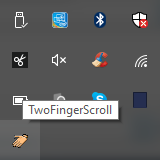
Μεταβείτε στις Ρυθμίσεις(Settings) για να προσαρμόσετε την εφαρμογή.
Μεταβείτε στην επιλογή Κύλιση(Scrolling) για να επιλέξετε τον τύπο κύλισης(Scroll) . Μπορείτε να επιλέξετε να έχετε κάθετη κύλιση, οριζόντια κύλιση ή να συνεχίσετε να κάνετε κύλιση στις άκρες.
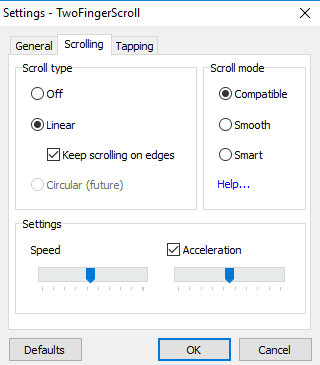
Στις Ρυθμίσεις,(Settings,) μπορείτε να ελέγξετε την ταχύτητα και την επιτάχυνση.
Μεταβείτε στην καρτέλα Taping για να λάβετε σύνθετες κινήσεις αγγίγματος τόσο για δύο όσο και για τρία δάχτυλα.
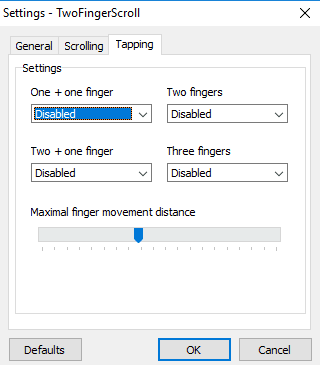
Μεταβείτε στην καρτέλα Χειρονομίες(Gestures) για να επιλέξετε χειρονομίες με πολλά δάχτυλα, όπως σάρωση με τρία δάχτυλα προς τα πάνω και με τρία δάχτυλα αριστερά-δεξιά.
Αφού προσαρμόσετε τις ρυθμίσεις, κάντε κλικ στο OK(OK) για να εφαρμόσετε τις αλλαγές.
Ανοίξτε οποιοδήποτε έγγραφο για να δοκιμάσετε τις νέες χειρονομίες και να κάνετε κύλιση.
Μπορείτε να απενεργοποιήσετε το εργαλείο από το δίσκο συστήματος των Windows και να απεγκαταστήσετε το πρόγραμμα όποτε θέλετε. Μπορείτε να απεγκαταστήσετε το εργαλείο με τον ίδιο τρόπο όπως αφαιρείτε άλλα προγράμματα από τον φορητό υπολογιστή σας.
Αυτοί οι σύνδεσμοι μπορεί επίσης να σας ενδιαφέρουν:(These links may also interest you:)
- Πώς να κάνετε τα Windows 10 να μοιάζουν με Mac
- Πώς να αποκτήσετε ομαλές γραμματοσειρές τύπου Mac στα Windows 10(get Mac-like smooth fonts on Windows 10)
- Πώς να αποκτήσετε τον δρομέα και τον δείκτη του ποντικιού Mac στα Windows 10(get Mac Mouse cursor & pointer on Windows 10) .
Related posts
Η κάμερα FaceTime δεν λειτουργεί στα Windows 10 με το Boot Camp
Πώς να μεταφέρετε αρχεία και δεδομένα από υπολογιστή Windows σε Mac
Αποκτήστε γραμματοσειρά Mac για Windows χρησιμοποιώντας MacType ή GDIPP
Πώς να αντιστοιχίσετε ξανά το πληκτρολόγιο Mac για Windows 10
Αλλάξτε την κατεύθυνση κύλισης της επιφάνειας αφής Mac στη ρύθμιση Windows Dual Boot
Δωρεάν Εργαλεία αλλαγής διευθύνσεων MAC για Windows 11/10
10 καλύτεροι εξομοιωτές Android για Windows και Mac
Πώς να χρησιμοποιήσετε το Clubhouse σε υπολογιστή (Windows & Mac)
Πώς να εκτυπώσετε σε κοινόχρηστο εκτυπωτή Mac OS X από Windows 7 και Windows 8
Απλές ερωτήσεις: Τι είναι η διεύθυνση MAC και πώς χρησιμοποιείται;
Πώς να μοιραστείτε την οθόνη στο Skype (Windows, Android, iPhone, Mac)
Πώς να αποκτήσετε πρόσβαση σε αρχεία Mac από υπολογιστή με Windows
Τρόπος μεταφοράς ή μετεγκατάστασης αρχείων από υπολογιστή Windows σε Mac
Διεύθυνση MAC στα Windows 11/10: Αλλαγή, αναζήτηση, πλαστογράφηση
Διορθώστε το Photoshop Scratch Disks είναι πλήρες πρόβλημα σε Windows και Mac
Οι 11 καλύτεροι πελάτες IRC για Windows, Mac και Linux το 2022
4 καλύτερα ελαφριά προγράμματα περιήγησης για Windows και Mac
Το καλύτερο λογισμικό Twitch Streaming για Windows και Mac
Πώς να εγκαταστήσετε τα Windows 11 σε Mac χρησιμοποιώντας το Parallels Desktop
Πώς να προσαρτήσετε έναν κοινόχρηστο φάκελο Windows 7 & Windows 8 στο Mac OS X
